訪問メモメール登録
通常、訪問メモの登録は、WEB・携帯・iPhoneの訪問メモページにて入力を行いますが、患者様の専用メールアドレス宛にメールを送信、または、そのまま返信すると、訪問メモとして登録されます。 携帯やiPhoneに慣れていない利用者様は、メールでの訪問メモ登録が便利です。
1. 患者専用メールアドレスを携帯メールに送る
マイページから「訪問メモを書く」ボタンをクリックします。
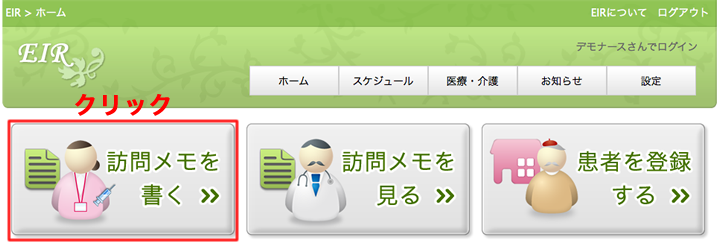
2. 患者を選択する
「患者検索」ページが表示されます。患者様の一覧より、これから訪問メモを書く患者様の「氏名」をクリックします。
患者様専用のページが新しく立ち上がります。お使いのブラウザ(インターネットエクスプローラー、Firefoxなど)によって、新しいウィンドウ画面が起動、もしくは、新しいタブが追加されます。
最初に「訪問メモ」ページが表示されます。
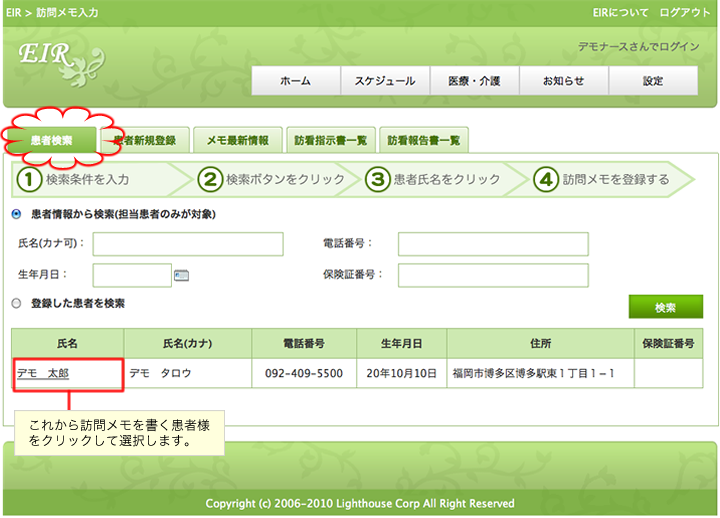
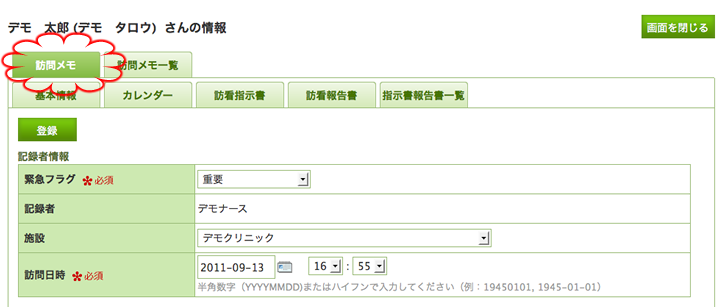
3. 患者の基本情報ページを表示する
「基本情報」ボタンをクリックし、患者様の基本情報を表示します。
次に「患者専用メールアドレス送信」ボタンをクリックします。
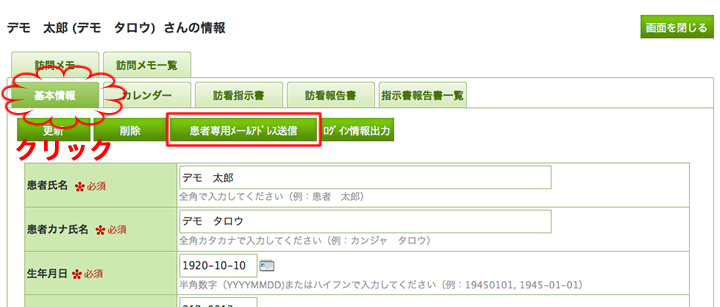
4. 患者専用のメールアドレスを送信する
赤文字で患者専用のメールアドレスが表示されます。このアドレスを利用者様のメールアドレスに送信します。送信するメールアドレスにチェックを付け、「メール送信」ボタンをクリックしてください。
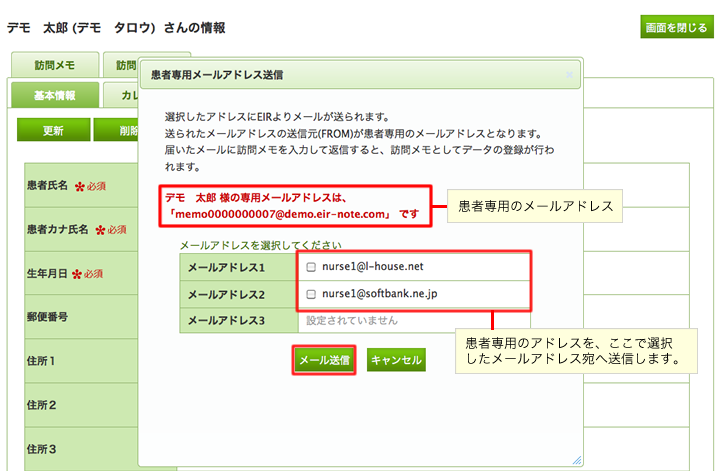
5. 患者専用のメールアドレス宛にメールを送信して訪問メモを登録する
選択したメールアドレスへメールが届きます。本文中の「患者専用のメールアドレス」宛にメール送信すると、訪問メモとしてデータ登録されます。
患者様の症状に応じて、件名に、ステータスとして「要注意」「重症」「看取り」「ターミナル」、緊急フラグとして「重要」「至急」「相談あり(Drへ)」「相談あり(Nsへ)」「相談あり(CMへ)」を入力します。通常の往診は、件名は未入力でかまいません。
本文には、訪問記録の内容を入力します。
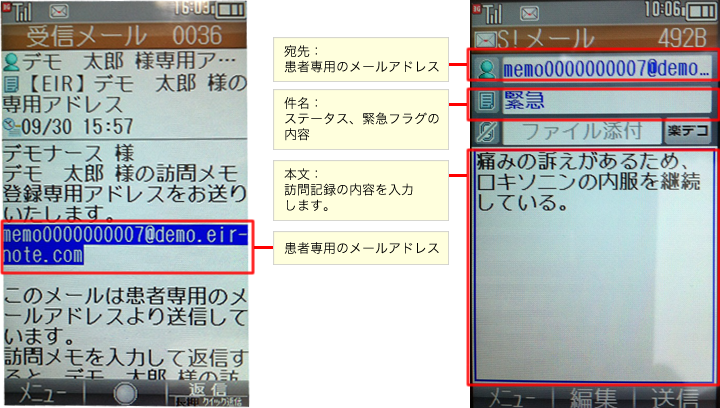
6. 訪問メモの登録完了メールが届きます
訪問メモ送信したアドレスへ、登録完了のメールが届きます。メールが届かない場合は、何らかの理由で処理が失敗した可能性がありますので、WEBページより再度登録してください。

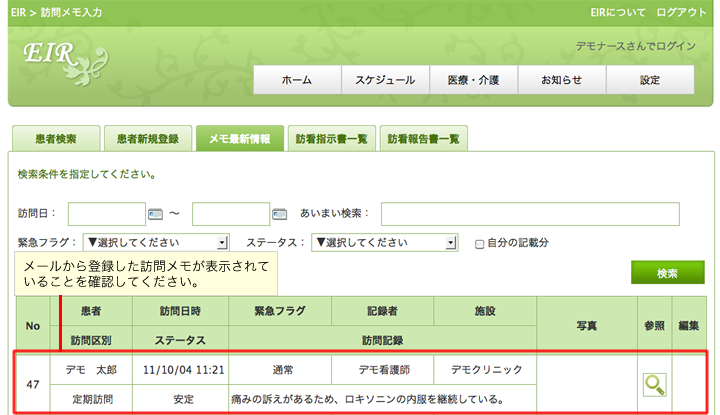
訪問メモ登録 の機能より、メールで登録した訪問メモが登録されていることを確認してください。



